В этом руководстве мы покажем вам, как отключить экран блокировки вашего Android-устройства, когда вы дома, и включить его, когда вы находитесь на улице. Хотя Google предоставляет встроенную функцию Smart Lock для этой задачи, в большинстве случаев она не дает желаемых результатов. Так что мы воспользуемся помощью Tasker [which is undoubtedly the best automation app out there] и выполнить эту работу.
Но как мы выполним эту задачу? Ну, используя ваше домашнее имя WiFi [SSID]. Мы создадим задачу и дадим ей указание отключить экран блокировки на вашем Android-устройстве, когда оно подключено к домашнему Wi-Fi. И когда вы покидаете свой дом, другими словами, отключаетесь от домашнего Wi-Fi, он сразу же снова включает экран блокировки на вашем устройстве. Звучит интригующе, правда? Итак, без лишних слов, давайте сразу к делу.
Отключить экран блокировки Android дома и включить его снаружи

- Прежде всего, скачайте и установите Tasker. На данный момент загрузите бесплатную пробную версию с его официальный сайт.
- Если все работает хорошо, вы можете скачать полную платную версию из игрового магазина позже.
- Затем скачайте и установите Приложение АвтоИнструменты из Play Маркета [it’s from the same Tasker developer].
- Теперь перейдите в «Безопасность»> «Экран блокировки» и отключите переключатель рядом с кнопкой питания, чтобы мгновенно заблокировать.

- После этого запустите Tasker, выберите Tasker, проверьте все разрешения и нажмите «Продолжить».

- В разделе «Профиль» коснитесь значка «плюс» и выберите «Состояние» > «Сеть» > «Wi-Fi подключен».

- Теперь введите свое имя WiFi в разделе SSID, вернитесь и сохраните его.

- Затем перейдите на главный экран приложения, коснитесь только что созданного профиля и выберите «Новая задача». Назовите его Экран блокировки и сохраните.

- Теперь нажмите на знак «плюс», выберите «Плагин», выберите «Автоинструменты» и выберите «Настройки безопасности» в раскрывающемся меню.

- После этого нажмите «Изменить» рядом с «Конфигурация», выберите «Экран блокировки» > «Автоблокировка» и задайте желаемый период времени в секундах.

- Это количество секунд, которое потребуется устройству для блокировки экрана при переходе в спящий режим. Чем больше значение, тем лучше.
- Теперь вернитесь и сохраните его. Затем перейдите на главный экран приложения, нажмите и удерживайте «Экран блокировки» и выберите «Добавить задачу выхода» > «Новая задача». Назовите его «Экран разблокировки» и сохраните его.

- Затем нажмите значок «плюс» в правом нижнем углу и выберите «Плагины» > «AutoTools» > «Настройки безопасности».

- После этого нажмите «Изменить» рядом с «Конфигурация», выберите «Экран блокировки» > «Автоблокировка», введите 0 секунд и нажмите «ОК», чтобы сохранить его.

- Теперь вернитесь на главный экран и убедитесь, что вы видите задачи блокировки экрана и разблокировки экрана.

- Если это хорошо, тогда проверьте это задание и проверьте результаты!
Вот и все. Это были шаги, чтобы отключить экран блокировки вашего Android-устройства, когда вы дома, и включить его, когда вы находитесь снаружи. Если у вас есть какие-либо вопросы относительно вышеупомянутых шагов, сообщите нам об этом в комментариях. Мы вернемся к вам с решением в ближайшее время.
Программы для Windows, мобильные приложения, игры – ВСЁ БЕСПЛАТНО, в нашем закрытом телеграмм канале – Подписывайтесь:)

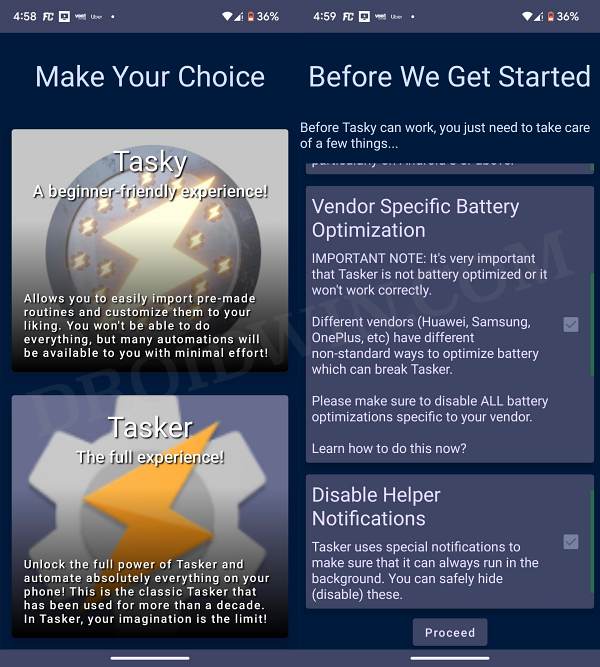









Добавить комментарий
Для отправки комментария вам необходимо авторизоваться.